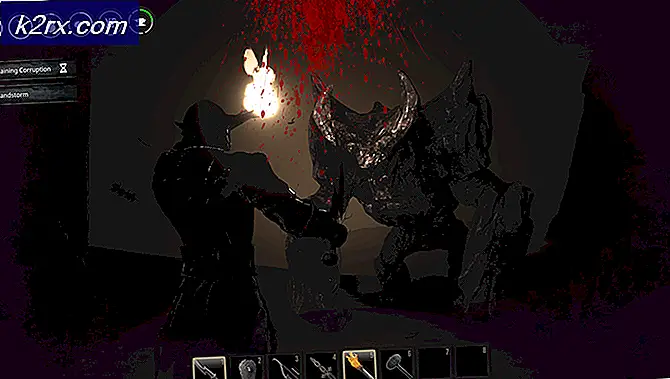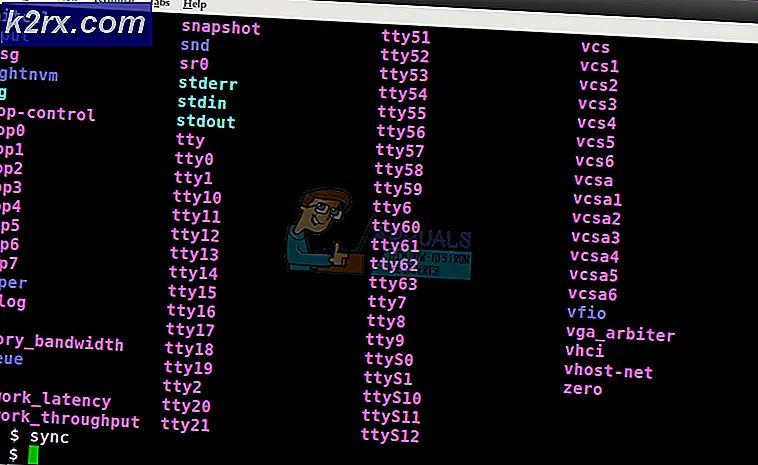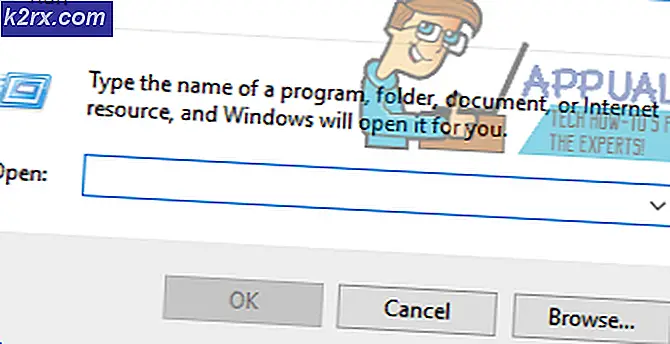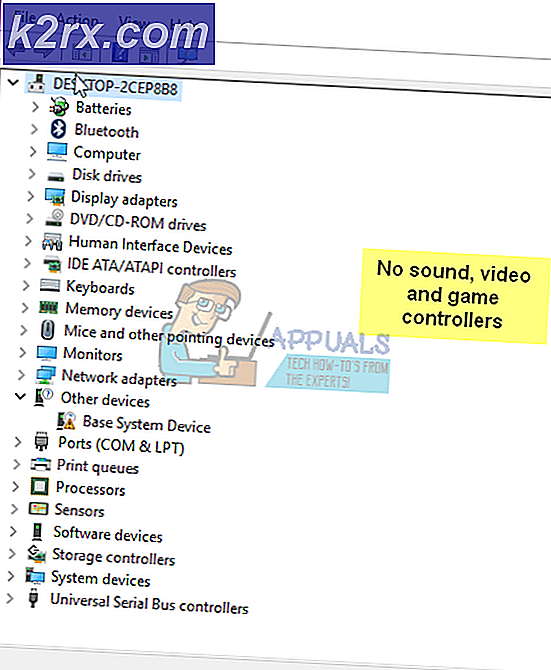Hvordan løse ‘Proxy-server nekter tilkoblinger’ Feil på Firefox
Noen Mozilla Firefox-brukere støter påProxy-serveren nekter tilkoblinger‘Feil når de prøver å få tilgang til bestemte nettsteder. I de fleste tilfeller rapporterer berørte brukere at det samme problemet ikke oppstår når de prøver å få tilgang til det samme nettstedet fra en annen nettleser.
I Firefox betyr dette spesielle problemet at mens systemet ditt er i stand til å snakke med proxyen, men tjenesten lar ikke nettleseren videresende dataene det trenger for å vise websiden du prøver å besøke.
I de fleste tilfeller skjer dette på grunn av det faktum at proxy-løsningen din krever noen form for autentisering, men Firefox er ikke konfigurert til å bruke systemets proxy. Hvis dette scenariet er aktuelt, kan du få problemet løst ved å tvinge Firefox-nettleseren til å automatisk oppdage proxy-innstillingene som brukes av systemet ditt (Metode 1).
Et annet potensielt scenario som vil forårsake dette problemet er hvis proxy-serveren IKKE tillater SSL på porten du prøver å koble til. Dette kan løses ved å få tilgang til proxy-konfigurasjonen og legge til den SSL-porten i listen over tillatte elementer (Metode 2).
I tilfelle du støter på denne feilen mens du prøver å få tilgang til et FTP-sted gjennom en HTTP-proxy, vises feilen ikke lenger når du går til en sikrere HTTPS-proxy (metode 3).
Og hvis alt annet mislykkes, bør du vurdere å deaktivere proxy-serveren du bruker (metode 4) eller avinstallere VPN-klienten (metode 5).
Metode 1: Tvinge Firefox til automatisk å oppdage proxy-innstillinger
Som det viser seg, kan dette spesielle problemet også oppstå på grunn av måten Firefox er konfigurert til å behandle proxy-servere som standard. I motsetning til mange av de andre proxy-serverne, vil Firefox ikke ta i bruk de systemomfattende proxy-tjenestene som brukes til nettverket du for øyeblikket er koblet til.
Heldigvis kan du endre standardinnstillingene for å tvinge nettleseren til Oppdag proxy-innstillinger automatisk for dette nettverket, som ender opp med å løse problemet. Flere berørte brukere har bekreftet at denne operasjonen endelig tillot berørte brukere å besøke hvert nettsted uten å møte "Proxy-serveren nekter tilkoblinger‘Feil.
Her er en rask guide til hvordan du får tilgang til Nettverksinnstillinger av Mozilla Firefox og endre standard Tilkoblingsinnstillinger slik at den nettverksdekkende proxy-HTTP og port blir vedtatt:
- Åpne Mozilla Firefox-nettleseren din og klikk på handlingsknappen øverst til høyre på skjermen. Klikk på på den nylig viste kontekstmenyen Alternativer.
- Når du er inne i Alternativer velger du Generell kategori fra den vertikale menyen til venstre, og bruk deretter menyen til høyre for å bla helt ned til Nettverksinnstillinger. Når du kommer dit, klikker du på Innstillinger for å få frem den avanserte menyen.
- Etter at du klarer å avsløre Tilkoblingsinnstillinger menyen, bare endre bryteren som er tilknyttet Konfigurer tilgang til internett for å ‘Bruk proxy-innstillinger for systemet‘.
- Så snart du gjør denne endringen, klikker du OK for å lagre endringene, og deretter starter du nettleseren på nytt og prøver å få tilgang til den samme websiden som tidligere mislyktes.
I tilfelle det sammeProxy-serveren nekter tilkoblinger‘Feil oppstår fortsatt, flytt ned til neste potensielle løsning nedenfor.
Metode 2: Legge til URL-SSL-port til den tillatte listen (hvis aktuelt)
Et annet scenario som vil forårsake dette problemet er en situasjon der sluttbrukeren prøver å få tilgang til en URL som inneholder en alternativ port for en SSL-tilkobling. Noen proxy-løsninger, inkludert EdgeWave iPrism, vil behandle dette som et mulig sikkerhetsbrudd.
Hvis dette scenariet gjelder, kan du få problemet løst ved å gå til proxy-serverkonfigurasjonen og legge til porten en alternativ SSL-port.
Selvfølgelig vil trinnene for å gjøre dette være forskjellige, avhengig av hvilken Fullmektig løsningen du bruker. Men for å gjøre ting enklere for deg, her er en generell retningslinje som du kan bruke for å legge til den blokkerte SSL-porten til den tillatte listen:
- Analyser nettadressen som utløserProxy-serveren nekter tilkoblinger‘Feil for å se om den inneholder bevis for en port som brukes aktivt.
- Når du har klart å identifisere den problematiske porten, åpner du proxy-konfigurasjonsinnstillingene og ser etter en innstilling som lar deg legge til porten som en alternativ SSL-port.
- Når du har gjort dette, lagrer du konfigurasjonen og starter datamaskinen på nytt.
- Etter at neste oppstart er fullført, se om problemet er løst ved neste oppstart av datamaskinen.
Hvis dette problemet fortsatt ikke er løst etter å ha fulgt instruksjonene nedenfor, eller denne metoden ikke var aktuelt, kan du gå ned til neste potensielle løsning.
Metode 3: Bytte til en HTTPS-proxy (hvis aktuelt)
Du kan også støte påProxy-serveren nekter tilkoblinger‘Feil mens du prøver å få tilgang til et FTP-nettsted gjennom en HTTP-proxy. I motsetning til HTTPS-fullmakter tillater ikke HTTP-proxy-servere det.
Hvis dette scenariet er aktuelt, kan du få problemet løst ved å bytte til en HTTPS proxy-løsning som sikrer kommunikasjon med end-to-end sikkerhet. I tilfelle du ikke vil betale for en premiumtjeneste, kan du bruke dette nettstedet til å finne levedyktige SSL-proxy-servere du kan bruke.
I tilfelle du ikke støter på problemet når du prøver å få tilgang til et nettsted med FTP-funksjonalitet, kan du gå ned til neste potensielle løsning nedenfor.
Metode 4: Deaktivere den innebygde proxy-serveren (hvis aktuelt)
Et annet scenario som vil ende opp med å gyte dette problemet, er hvis en proxy-server er aktivert i din LAN-innstillinger (Local Area Network) uten at du vet om. Selv om du villig bruker en dedikert proxy-løsning, bør du ta et triks til Internett-egenskaper på fanen og se om du ikke faktisk bruker to fullmakter samtidig.
Dette skjer regelmessig etter at en datamaskin er blitt angrepet av skadelig programvare eller adware - Noen virus vil bevisst justere proxy-innstillingene dine for å omdirigere deg mot spamannonser.
Mange berørte brukere har rapportert at de klarte å fikse problemet helt etter at de deaktiverte den innebygde proxy-funksjonen fra Internett-egenskaper fanen.
Slik deaktiverer du innebygd proxy på Windows 10
- Åpne opp en Løpe dialogboksen og trykk Windows-tast + R. Skriv deretter inn ‘ms-innstillinger: nettverks-proxy ’og trykk Tast inn å åpne opp Fullmektig på Innstillinger-menyen.
- Når du er inne i Fullmektig fanen, bruk menyen til høyre for å bla ned til Manuell proxy installasjonsdelen og deaktiver vekselen som er tilknyttet Bruk en proxy-server.
- Når denne endringen er håndhevet, start datamaskinen på nytt og se om problemet er løst ved neste oppstart av datamaskinen.
Slik deaktiverer du innebygd proxy på Windows 7, Windows 8.1
- trykk Windows-tast + R å åpne opp en Løpe dialogboks. Skriv inn i tekstboksen ‘Inetcpl.cpl’ inne i tekstboksen og trykk Tast inn å åpne opp Internett-egenskaper fanen.
- Etter at du klarer å åpne Internett-egenskaper velger du Tilkoblinger kategorien fra den horisontale menyen øverst, og klikk deretter på LAN-innstillinger (under LAN-innstillinger for lokalnett).
- Når du klarer å komme inn i innstillingsmenyen for LAN (Local Area Network), går du til Proxy-server innstillingen og fjern merket for boksen som er tilknyttetBruk en proxy-server for ditt LAN ’
- Når proxy-serveren er deaktivert, start datamaskinen på nytt og se om problemet er løst ved neste oppstart av datamaskinen.
I tilfelle ‘Proxy-serveren nekter tilkoblinger’ feil vedvarer, gå ned til neste potensielle løsning nedenfor.
Metode 5: Avinstallere VPN-klient (hvis aktuelt)
Som det viser seg har Firefox ikke en spesifikk feilmelding som peker mot et problem forårsaket av et VPN-nettverk. Så hvis du bruker en VPN-klient som faktisk gjør det lettere å innse dette problemet, kan du forvente å fortsatt få den samme feilmeldingen (Proxy-serveren nekter tilkoblinger).
Hvis dette scenariet gjelder, kan du få problemet løst ved å deaktivere VPN-klienten som forårsaker problemet. Hvis dette ikke er et alternativ, er det eneste gjenværende alternativet å avinstallere VPN-løsning helt.
Hvis du har gått tom for alternativer, er det en rask guide til å avinstallere VPN-klienten fra datamaskinen din:
- trykk Windows-tast + R å åpne un a Løpe dialogboks. Skriv inn i tekstboksen ‘Appwiz.cpl’ og trykk Tast inn å åpne opp Programmer og funksjoner skjerm. Når du blir bedt om av UAC (brukerkontokontroll), klikk Ja å gi administrative privilegier.
- Inne i Programmer og funksjoner på skjermen, bla nedover listen over installerte applikasjoner og finn VPN-klienten du aktivt bruker. Når du klarer å finne VPN-løsningen, høyreklikker du på den og velger Avinstaller fra den nylig viste kontekstmenyen.
- Følg instruksjonene på skjermen for å fullføre avinstallasjonen, og start deretter datamaskinen på nytt og se om problemet er løst ved neste systemstart.